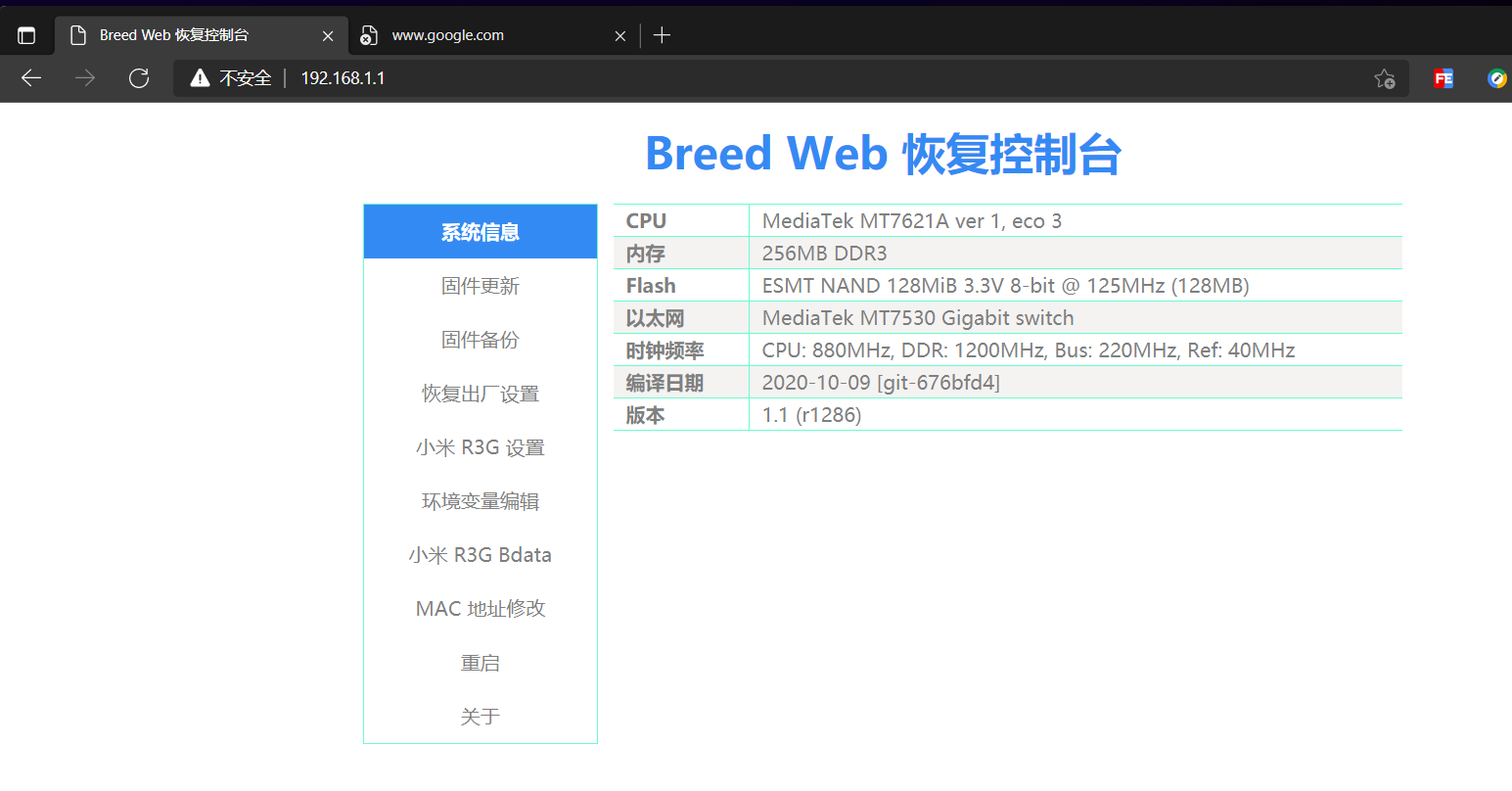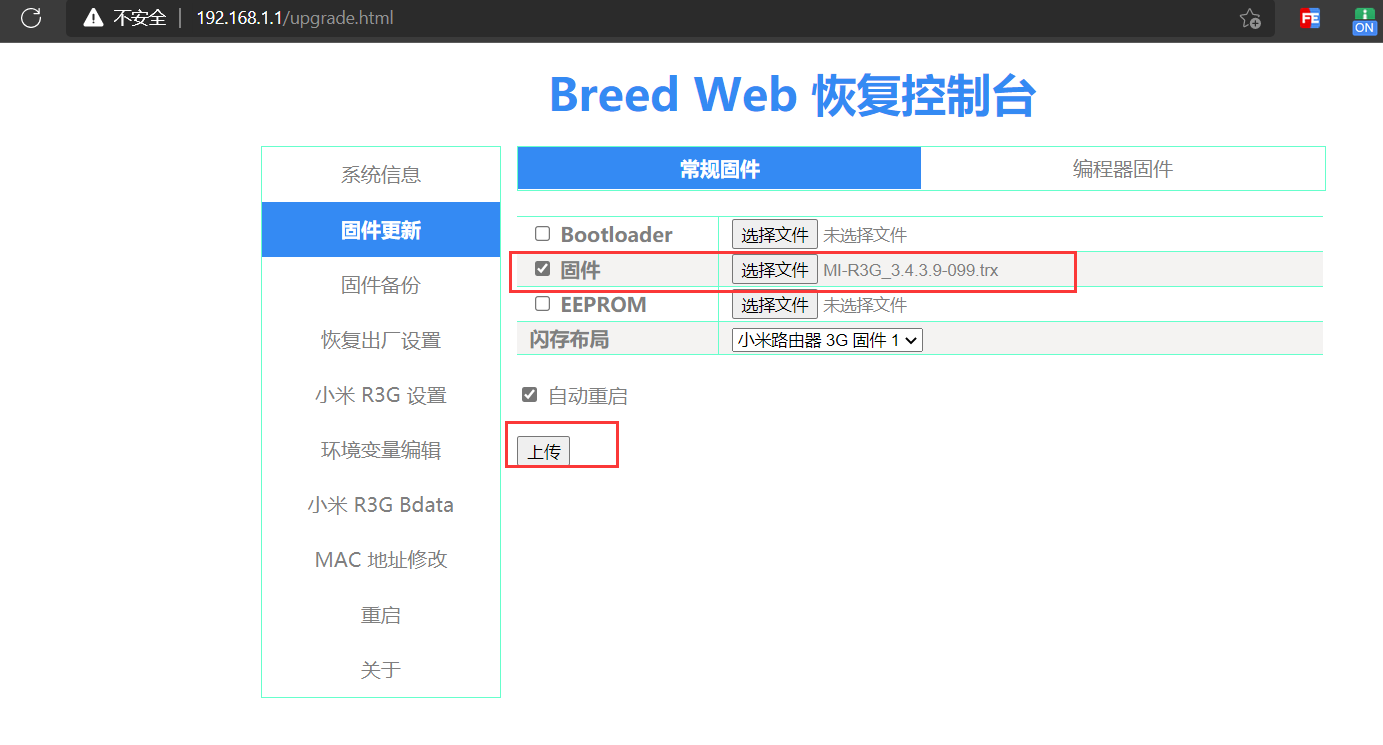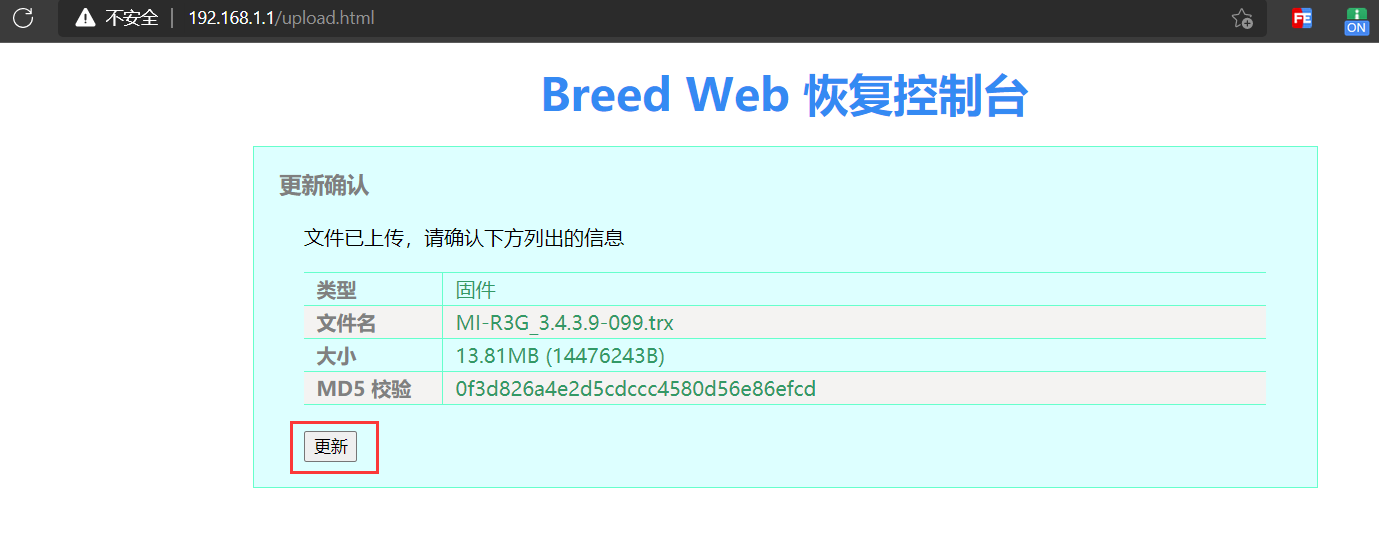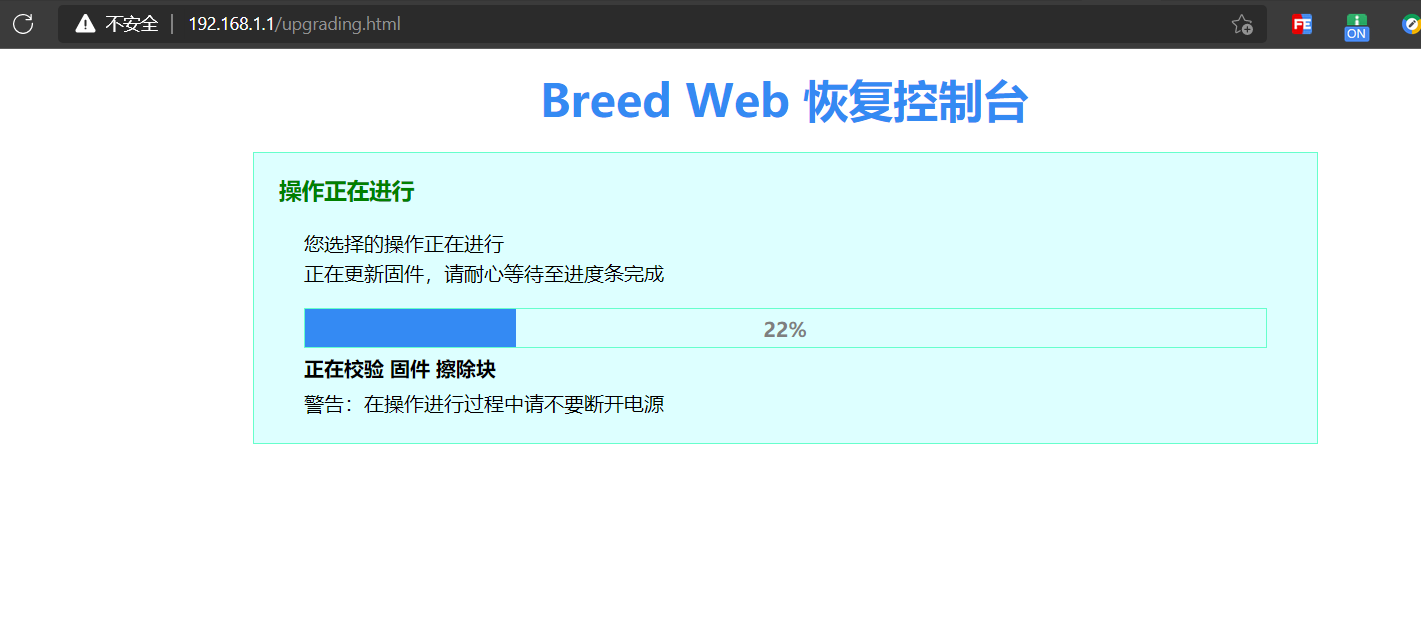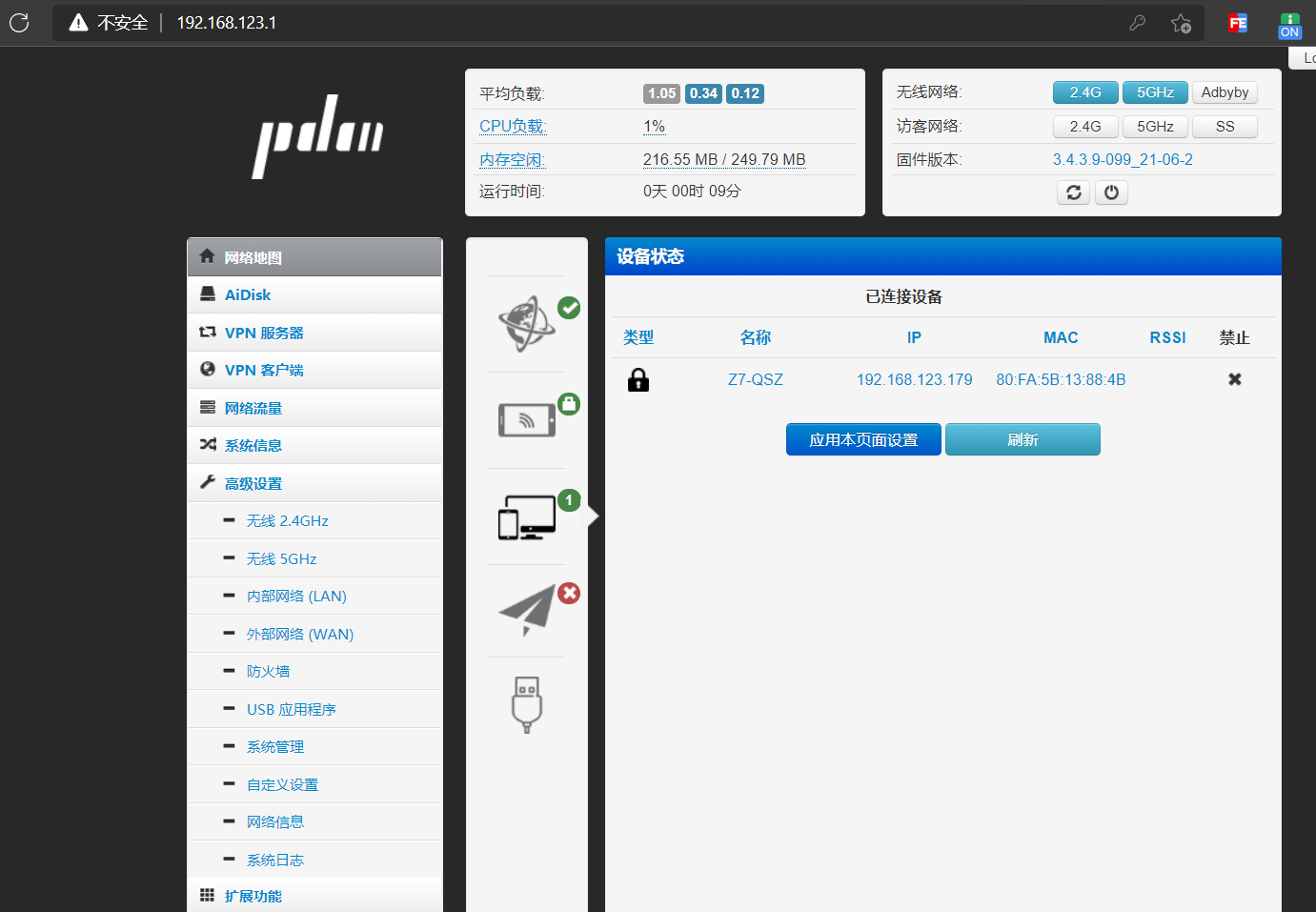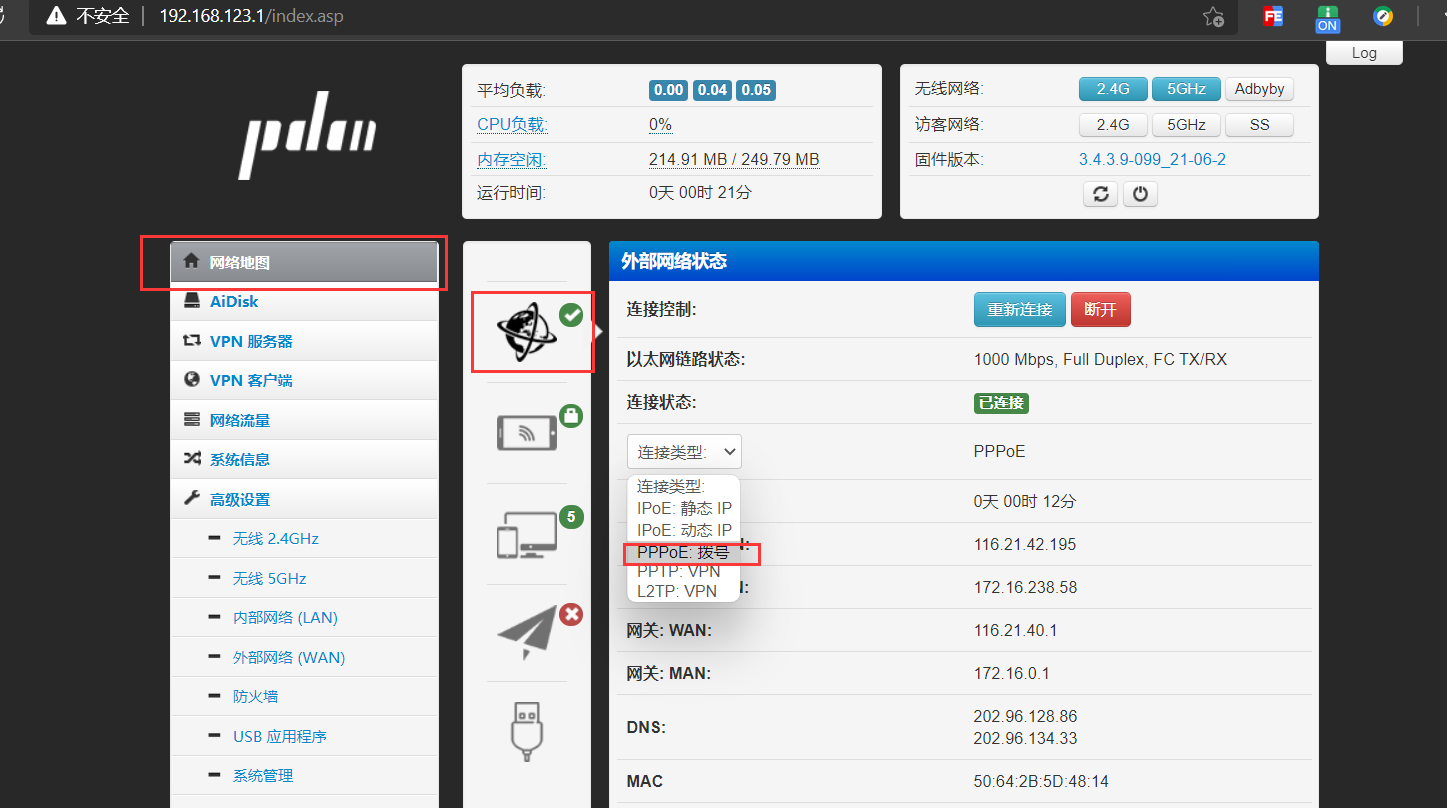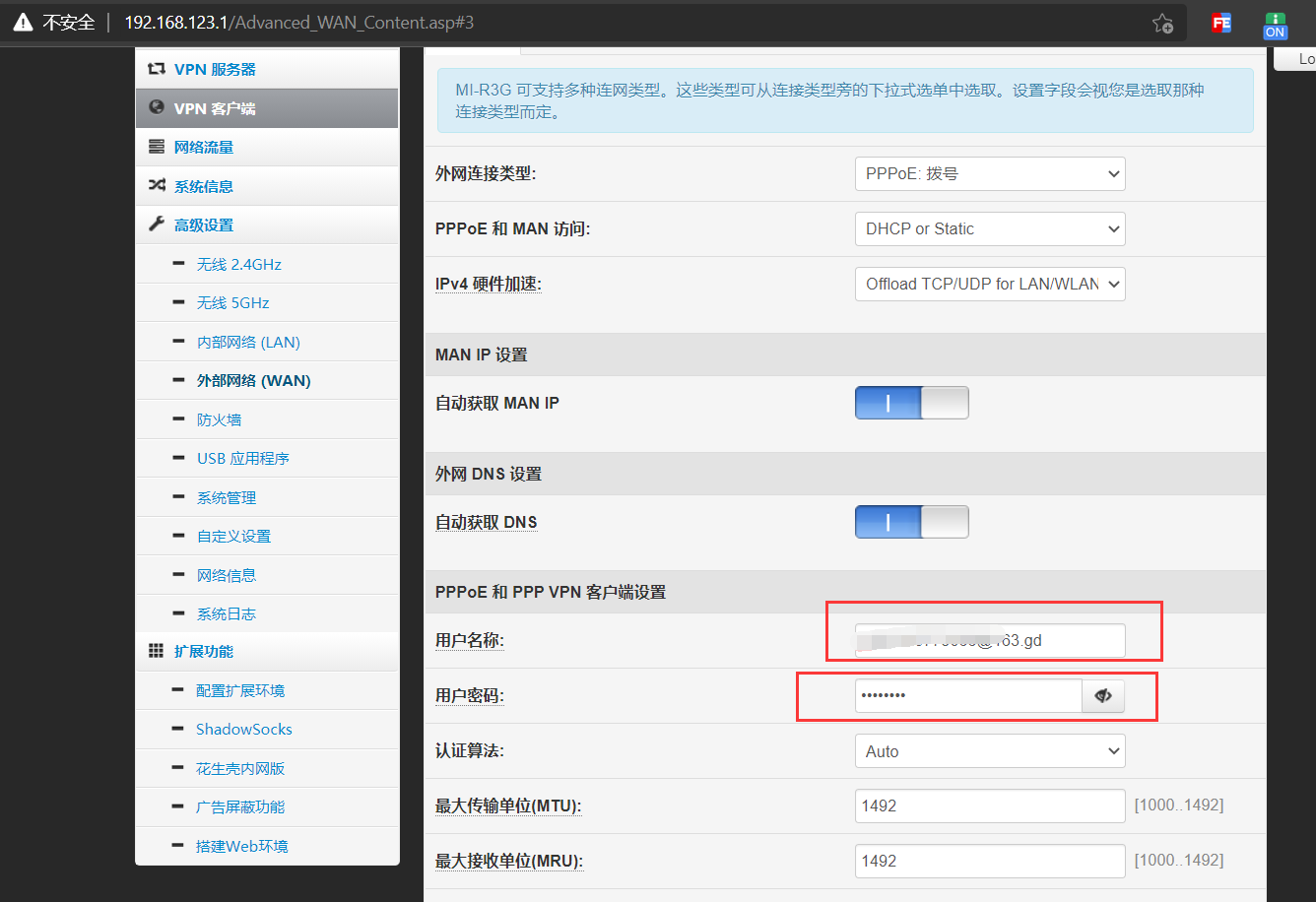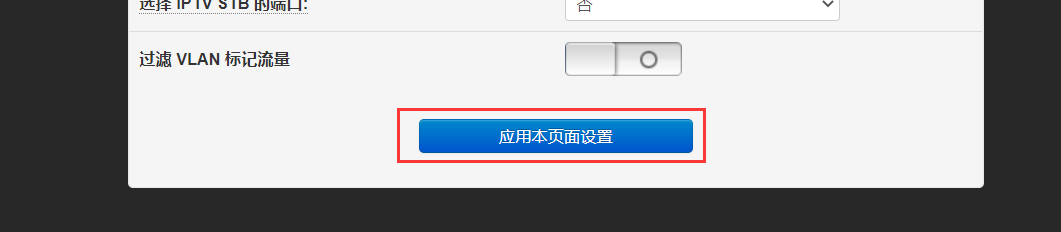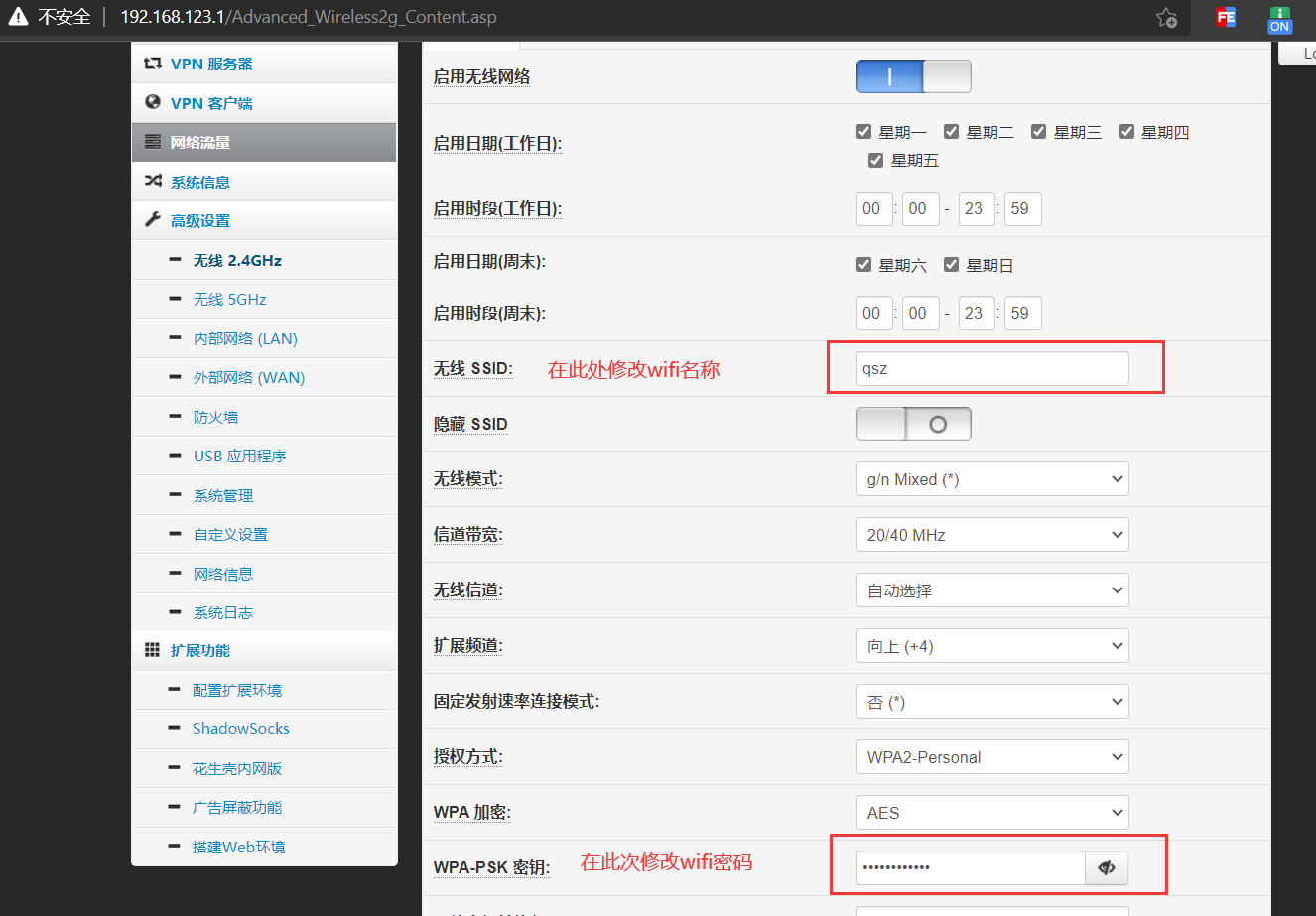众所周知,买到路由器后第一件事情就是刷第三方固件,哈哈哈开个玩笑,不过确实由于很多官方的固件提供的功能都比较有限,想要获取更多更好用的功能往往就需要刷第三方的固件,要刷入第三方固件就必须要路由器能够开启SSH,其实路由器本身就是一个小型的linux/unix系统,只是很多厂商默认没有开放SSH的功能权限,所以首先需要确认你的路由器支不支持开启SSH,正好我现在用的小米路由器R3G官方是有提供了开启SSH的方法的,于是今天就来折腾一下刷入个Padavan 固件来玩一玩,这里只讲如何刷入Padavan固件,至于如何开启SSH可以看看我的另一篇文章 小米路由器R3G开启SSH,最后说一句刷机有风险,操作需谨慎!
准备工作
- 已获取SSH权限的小米路由器R3G一台
- 适用于小米路由器R3G的 Breed 固件 breed-mt7621-xiaomi-r3g.bin
- 适用于小米路由器R3G的 Padavan 固件 MI-R3G_3.4.3.9-099.trx
刷入 Breed 固件
Breed(不死U-Boot)就像电脑主板的BIOS系统,它的作用就是引导你刷不同的系统,路由器本身有官方的引导系统,刷入Breed(不死U-Boot)的作用主要就是预防路由器变成“砖头”,如果你不打算再刷其他固件,可以不用安装Breed引导系统,就算重启路由器或者恢复出厂设置也都跟这个引导系统没有关系,但是如果打算再刷的其他版本固件或者OpenWrt/LEDE以外的潘多拉、Padavan、DD-WRT和Tomato等系统,建议在第一次刷入固件后就直接刷入Breed(不死U-Boot)引导系统以防万一
在 Breed 网址上找到对应的版本,小米路由器R3G对应的 breed 为breed-mt7621-xiaomi-r3g.bin ,然后将下载好的文件上传到路由器上
# 通过 scp 命令将下载好的文件上传到路由器的/tmp目录中scp C:UsersqszDownloadsbreed-mt7621-xiaomi-r3g.bin root@192.168.31.1:/tmp/
通过 SSH 登录到路由器
ssh root@192.168.31.1
执行以下命令刷入Breed
mtd -r write /tmp/breed-mt7621-xiaomi-r3g.bin Bootloader
刷入成功后,路由器将会自动重启,等待重启完成后,拔掉电源,用牙签或别的东西顶住路由器复位键不放,插入电源,等待路由器蓝灯闪烁后,在浏览器中输入 192.168.1.1 进入到 breed 控制台
刷入 Padavan 固件
打开浏览器输入 192.168.1.1 进入到 Breed Web 控制台,打开 breed控制台 -> 更新固件 -> 常规固件,勾选固件选择下载好的Padavan固件,点击上传按钮
等待上传完成后,会自动跳转到更新页面,点击页面下方的更新按钮,开始刷入固件
等待固件刷入完成后,观察路由器指示灯,等待指示灯变为蓝色常亮后,在浏览器输入 192.168.123.1 进入到Padavan管理页面,使用默认账号/密码 admin/admin 登录,之后就可以尽情折腾啦
配置拨号上网
如果你是通过光猫拨号上网的,那么不需要进行任何配置,但如果你是通过路由器拨号上网的话,就需要在管理页面中配置拨号上网的账号密码才能上网,打开网络地图,点击地球的图标,选择拨号上网
在新页面中填写运营商提供的拨号上网账号密码,然后点击页面最下方的应用本页面设置按钮
配置WIFI
默认的WIFI名称和密码为:
2.4G频段:PDCN/1234567890
5G频段:PDCN_5G/1234567890
如果想要修改默认的wifi名称和密码,可以在高级设置 -> 无线 2.4GHz/无线5GHz 页面中进行设置
主题配置
在高级设置 -> 自定义设置中可以为系统设置主题,默认内置了许多丰富的主题,可以自行选择更换
原创文章,作者:路由器教程,如若转载,请注明出处:https://www.224m.com/216558.html